Hostwinds Tutoriales
Resultados de búsqueda para:
Tabla de contenido
Cómo cambiar o restablecer la contraseña de administrador de WordPress
Etiquetas: WordPress
¿Cómo restablezco mi contraseña de administrador de WordPress?
Puede restablecer su contraseña de varias maneras.Se puede cambiar en su panel de administración de WP, desde la página de inicio de sesión de administración, o cambiándolo en su base de datos.Dependerá de si desea cambiarlo o si lo ha perdido y necesita una nueva.
También dependerá de si tiene acceso a su panel de administración de WP o si, por alguna razón, no puede acceder a ella.
¿Cómo cambio mi contraseña de WordPress?
A través del tablero
Si puede iniciar sesión en su panel de administración de WP y desea cambiar su contraseña, vaya a los usuarios en el lado izquierdo.Elija Editar su usuario, y hacia la parte inferior, hay una opción para generar una nueva contraseña.Guarda tus cambios.
Desde la página de inicio de sesión
Si ha olvidado su contraseña y puede acceder a la página de inicio de sesión de administración, haga clic en "¿Perdí su contraseña?"y será enviado por correo electrónico un enlace para cambiar su contraseña.
A través de phpMyAdmin
Si ha perdido su contraseña y no puede acceder a su página de control o inicio de sesión, no se preocupe.Aún puede cambiar su contraseña.
- Iniciar sesión en cPanel
- Vaya a PhpMyAdmin debajo de la sección de bases de datos.
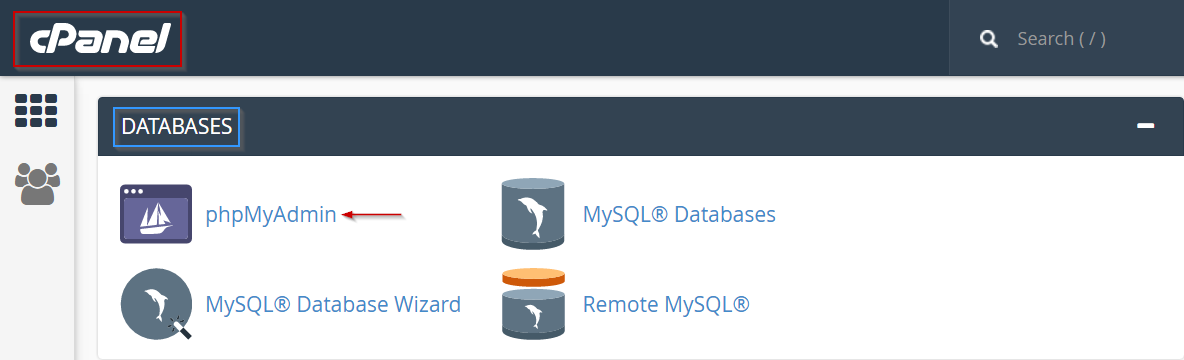
- Haga clic en el nombre de la base de datos para su instalación de WP (si no sabe cuál es lo que es, puede encontrarlo en su archivo WP-Config)
- Haga clic en wp-users a la izquierda
- Busque su usuario administrador y haga clic en editar
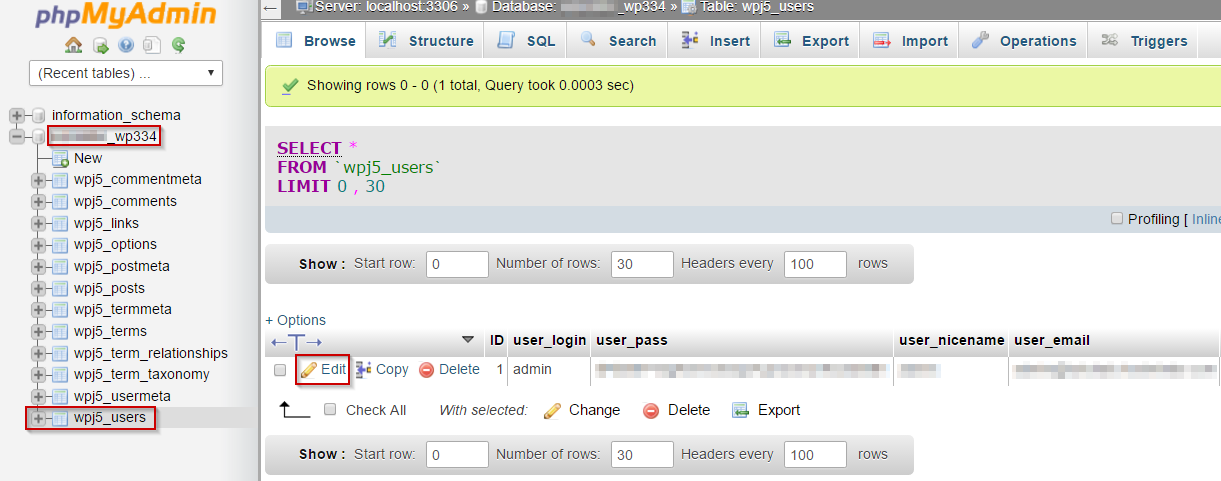
- Pegue su nueva contraseña
- Elija MD5 del menú desplegable
- Haga clic en Ir
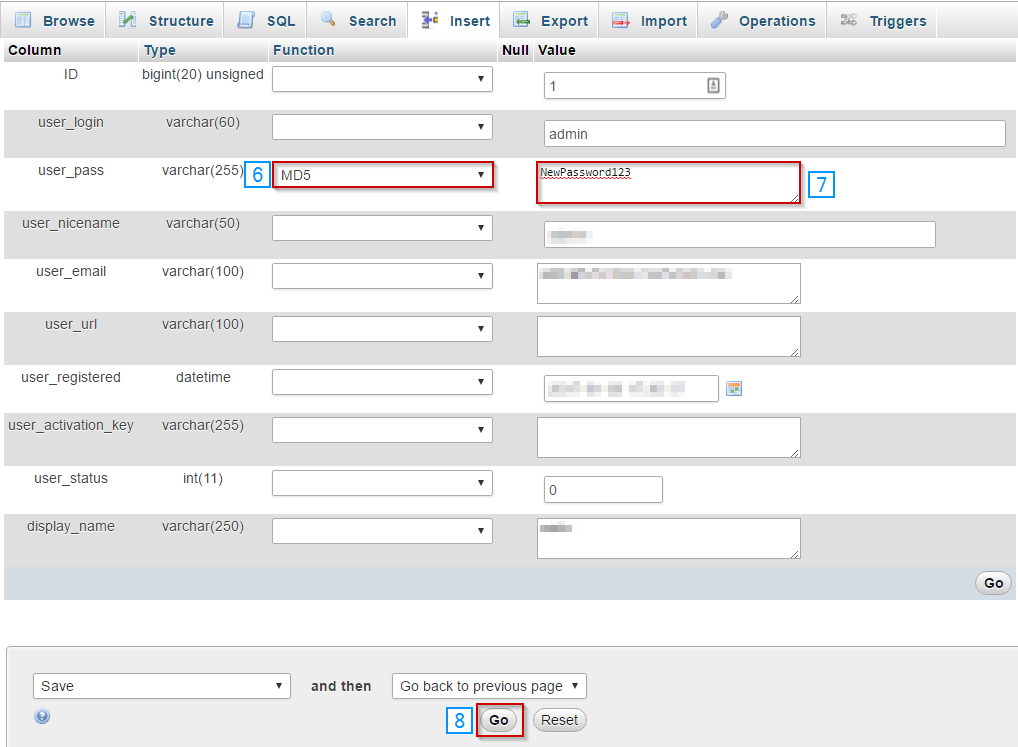
Cambiar la contraseña de WP usando FTP
Si no tiene acceso a cualquiera de los anteriores, también puede cambiar su contraseña de WordPress a través de FTP.
- Iniciar sesión con FTP
- Busque y descargue el archivo functions.php, normalmente en public_html / wp-content / themes / nameofyourtheme
- Justo en la parte superior directamente debajo de la \ <? PHP, agregue esto: wp_set_password ('contraseña', 'admin');
- Cambia la contraseña en esa línea.
- Vuelva a cargarlo y reemplace el functions.php original
- Intente iniciar sesión en su panel de administración de WP.
Si tiene éxito, elimine la línea que agregó anteriormente en el archivo functions.php y vuelva a cargarlo.
Script de emergencia de WordPress
Si todo lo demás falla, en realidad hay un script de emergencia que se puede usar.Tendrá que saber cuál es el nombre de usuario del administrador.
Descargar el script de contraseña de emergencia aquí.
- Cree un archivo en la carpeta raíz donde se instaló WordPress llamado Emergency.php
- Copie el script en este archivo
- En su navegador, vaya a yoursite.com/emergency.php
- Ingrese el nombre de administrador y la contraseña que desea usar
- Haga clic en actualizar
Debe obtener un correo electrónico, pero la contraseña aún debe cambiarse incluso si no lo hace. Intente iniciar sesión en su panel de administración. Si funciona, asegurarse Se elimina el archivo de emergencia.php que creó, o cualquiera puede venir y cambiar la contraseña.
Escrito por Hostwinds Team / diciembre 13, 2016
